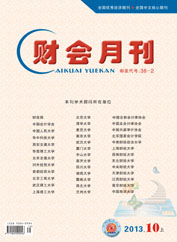总第 671 期
【作 者】
韩福才
【作者单位】
(商丘职业技术学院经贸系 河南商丘 476000)
【摘 要】
【摘要】通过建立产成品成本计算单模型,可以减少工作量,提高工作效率。以后生成各月的成本计算单,只需要把各月的原始数据录入到“产品生产情况表”和“生产费用表”中,即可自动生成该产品的成本计算单。
【关键词】Excel 平行结转分步法 成本计算单
一、平行结转分步法案例分析
某企业四月份生产A产品,连续经过三个生产步骤进行加工,原材料在第一个生产步骤一次性投入。各生产步骤的半成品,直接由下一个生产步骤耗用,不经过半成品库。月末在产品成本按约当产量法计算。产品生产情况表如图1,生产费用表如图2。
二、运用Excel建立成本计算单模型
首先运行Excel,建立以“平行结转分步法下产成品成本计算单的模型”为命名的工作簿。
1. 建立产品生产情况表。在工作表中选定A1:E1,单击工具栏上的“合并及居中”合并单元格。选定A2:E7,单击工具栏上的“边框”—“所有框线”,给表格加上边框线,再单击工具栏上的“居中”。依据原始数据把表头和表体的内容录入完整。最后美化工作表,选定工作表区域,利用菜单栏上的“格式”功能进行调整适合的行高、列宽、字体、颜色等,即可建成产品生产情况表,如图1。
2. 建立生产费用表。在工作表中选定A11:I11,单击工具栏上的“合并及居中”合并单元格。合并A12:A13单元格,合并B12:E12单元格,合并F12:I12单元格。选定A12:I17,单击工具栏上的“边框”—“所有框线”,给表格加上边框线,再单击工具栏上的“居中”。选定B14:I17,单击菜单栏上的“格式”—“单元格”— “数字”—“数值”,把小数位设置2位。依据原始数据把表头和表体的内容录入完整。最后美化工作表,即可建成生产费用表,如图2。
3. 建立约当产量计算表。建立美化表格。在工作表中选定A21:G21,单击工具栏上的“合并及居中”合并单元格。合并A22:A23单元格,合并B22:C22单元格,合并D22:E22单元格,合并F22:G27单元格。选定A22:G26,单击工具栏上的“边框”—“所有框线”,给表格加上边框线,再单击工具栏上的“居中”。选定B24:G26,单击菜单栏上的“格式”—“单元格”— “数字”—“数值”,把小数位设置为2位。在A21单元格内录入“约当产量计算表”,在A22:A26内分别录入“项目”、“最终完工产成品数量”、“广义在产品数量”、“合计”,在B22、D22、F22内分别录入“第一生产步骤”、“第二生产步骤”、“第三生产步骤”,在B23、D23、F23内录入“投料约当产量”,在C23、E23、G23内录入“加工约当产量”。最后,美化工作表。
设置计算公式。在B24:G24内录入“=E5”,在B25:G25内分别录入“=B6+C6+D6”、“=B6∗B7+C6+D6”、“=C6+D6”、“=C6∗C7+D6”、“=D6”、“=D6∗D7”,在B26:G26内分别录入“=B24+B25”、“=C24+C25”、“=D24+D25”、“=E24+E25”、“=F24+F25”、“=G24+G25”。即可建成约当产量计算表(图3)。4. 建立第一生产步骤产品成本计算单。建立美化表格。在工作表中选定A31:E31,单击工具栏上的“合并及居中”合并单元格。选定A32:E37,单击工具栏上的“边框”—“所有框线”,给表格加上边框线,再单击工具栏上的“居中”。选定B33:E37,把小数位设置为2位。依据图4,把表头和表体的内容录入完整。最后美化工作表。
设置计算公式。在B33:E33内分别录入“=B14”、“=B15”、“=B16”、“=B33+C33+D33”,在B34:E34内分别录入“=F14”、“=F15”、“=F16”、“=B34+C34+D34”,在B35:E35内分别录入“=B33+B34”、“=C33+C34”、“=D33+D34”、“=B35+C35+D35”,在B36:E36内分别录入“=B35/B26∗B24”、“=C35/C26∗C24”、“=D35/C26∗C24”、“=B36+C36+D36”,在B37:E37内分别录入“=B35-B36”、“=C35-C36”、“=D35-D36”、“=B37+C37+D37”。即可建成第一生产步骤产品成本计算单,自动计算出数据,如图4。
5. 建立第二和三生产步骤产品成本计算单。依据建立第一生产步骤产品成本计算单的过程,建立、美化、设置计算公式,建成第二和三生产步骤产品成本计算单,自动计算出数据,如图5、6。
6. 建立A产品成本计算单。建立美化表格。在工作表中选定A61:E61,单击工具栏上的“合并及居中”合并单元格。选定A62:E67区域,给表格加上边框线,居中显示。选定B63:E67,把小数位设置为2位。依据图7,把表头和表体的内容录入完整。最后美化工作表。
设置计算公式。在B63:E63内分别录入“=B36”、“=C36”、“=D36”、“=SUM(B63:D63)”,在C64:E64内分别录入“=C46”、“=D46”、“=SUM(B64:D64)”,在C65:E65内分别录入“=C56”、“=D56”、“=SUM(B65:D65)”,在B66:E66内分别录入“=SUM(B63:B65)”、“=SUM(C63:C65)”、“=SUM(D63:D65)”、“=SUM(E63:E65)”,在B67:E67内分别录入“=B66/E5”、“=C66/E5”、“=D66/E5”、“=E66/E5”。最后,单击工具栏上的“保存”按钮。即可建成A产品成本计算单,自动计算出数据,如图7。可以看出A产品的总成本为26 960.55元,单位成本为89.87元。
三、结束语
通过建立产成品的成本计算单模型,可以提高工作效率,提高数据准确性,如图1和图2中的原始数据有任何更改,图3至图7的数据将自动更新。要想生成该产品以后各月的成本计算单,只需要把各月的原始数据分别录入到“产品生产情况表”和“生产费用表”中,即可自动生成。
主要参考文献
1. 吴丽新.新编成本会计(第二版).大连:大连理工大学出版社,2004
2. 童广印.逐步综合结转分步法下成本还原的Excel应用.财会月刊,2011;7